使用CMYK颜色信息调整肤色
我们对人物肤色进行PS时,如果参考RGB颜色信息,往往比较难以把握尺度。以往我们调整MM肤色,都是通过肉眼观察进行判断,这种方法受到个人审美水平、色彩识别能力及显示设备色彩还原能力的影响,无法精确还原正常肤色。东方人的肤色是有规律可循的,专家认为,正常人的皮肤颜色用CMYK色来定义,其比例是:C(青色)=1/3M(洋红),Y(黄色)略高于M(洋红),K(黑色)极少,几乎为零。当然,这个比例不是绝对的,但是我们可以按照这个比例缩小调整范围,实现精确的肤色调整。
即:黄种人的皮肤在CMYK模式下,几种颜色的比率如下:
C青色≈30%的M洋红或Y黄色
Y黄色>M洋红
K黑色=0
当然,男人、女人,老人、小孩的数值都有不同,不能一概而论。老人、男人,皮肤颜色深,CMYK数值大些;小孩、女人,皮肤颜色浅,CMYK数值小。有人给出了一个亚洲人CMYK数值参考:
C:15、M:43、Y:53、K:0
在调整CMYK数值时,Y值略大于M,如果Y值超出M很多,皮肤偏黄;如果M大于Y,则皮肤偏红(有人说:M应比Y小10%以上)。C则比Y或M小很多(如果在高光区可能不足5%,在高光区与中间掉交界处则低于30%)。所以,我们应选择高光区和中间调交界处作为取样点。
具体操作如下:
1、打开一个图片,找到高光区与中间调交界处作为取样点:选区吸管工具,并按住shift键。这样,在信息面板中就能看到这个取样点的RGB值。
2、点击信息面板中的吸管按钮,弹出下拉菜单中选择CMYK颜色。
3、新建曲线调整图层,进入RGB某通道。按住ctrl+shift的同时,将吸管与取样点重合之后按下(按capslock会将吸管变成圈形十字),曲线会出现改点的控制点。
4、拖拉RGB各曲线,以改变CMYK值。(可参色轮图,R的相反色是C,G的相反色是M,B的相反色是Y)
完毕。
PS:如果仅希望调整肤色,不希望影响背景,就使用蒙版。
例:我们首先使用工具栏中的“颜色取样工具”在MM脸部影调较中性的区域设置取样点,取样点数量可设置一个,也可设置多个。完成设置后,在取样点上用鼠标右击,并在弹出的菜单中选择“显示为CMYK色”,我们就可以在信息面板中看到取样点位置CMYK的比例值了(图1)
 图1
图1
接下来,我们复制背景图层,然后建立曲线调整层,通过对曲线中红、绿、蓝三个通道的调整来完成MM肤色的调校。如图5所示,我们在曲线调整层的操作面板中点击左上角的手形工具,变成吸管后在取样点上单击,就可以在曲线上定义取样点的位置(图2)
 图2
图2
分析示例照片中MM取样点肤色的比例,C=15%,M=29%,Y=18%,K=0,根据前面提到的专家经验,我们需要降低C,提高Y。下面,我们就使用曲线调整层来进行调整。
回到曲线调整层对话框,在各通道曲线中按前述方法定义取样点位置。首先降低C值,因为青色为红色的补色,所以,我们提高红色来降低C的含量。将定义的控制点上移,添加红色的含量。调整后,C=11%,M=30%,比例基本接近1∶3(图3)。
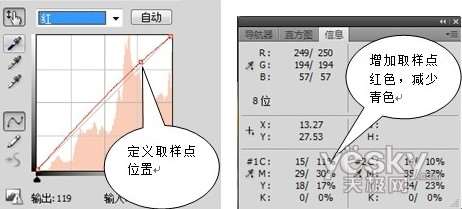 图3
图3
下一步,我们需要添加Y的含量,因为黄色与蓝色互为补色,所以,我们可以减少蓝色,来添加Y的含量。调整蓝色曲线上的控制点向下移动,减少蓝色。调整后,Y=32%,略高于30%的M(图4)
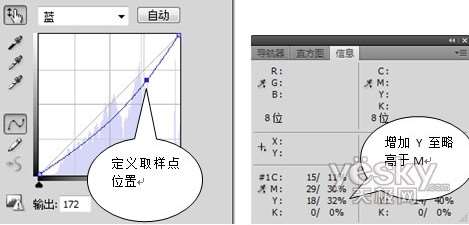 图4
图4
经过上面的调整,此时MM的肤色已经得到了真实的还原,我们再进行一些润饰和简单磨皮处理后,得到了最终的完美效果




